Стварање комплетне сигурносне копије Виндовс сликањем помоћу уграђеног алата за обраду Виндовс, Ацронис ТруеИмаге, ЕасеУС Тодо Бацкуп и Мацриум Рефлецт итд. Прилично је уобичајено за напредније кориснике рачунара, али свим корисницима препоручује да чувају резервне копије у случају кварова или хардверских кварова. . Када је ваш систем оштећен и не може се покренути, све што требате је само покренути рачунар помоћу медија за спашавање софтвера за проналажење, лоцирати слику и она ће вратити ваш систем у време када сте створили слику.
Имагинг се разликује од стварања резервне копије датотека или одабраних мапа, јер се ствара целокупна слика за цео хард диск или партицију и његову структуру, а не само за датотеке или мапе. Проблем са неким софтвером за обраду слика је што не дозвољава стварање слика за спољне уређаје као што су УСБ флеш уређај, дигитални фотоапарат или МП3 плејер или можда више не желите да инсталирате комплетан софтверски пакет само зато да бисте направили резервну копију малог флеш уређаја . Иако простор на УСБ флеш јединицама и меморијским картицама није толико велик као хард диск рачунара, ипак је лепо створити потпуну сигурносну копију и затим сачувати садржај погона као једну датотеку слике. За некога са само 1 флеш уређајем корисно је имати резервне копије слика како бисте могли пребацивати између њих када је потребно. Ево 4 бесплатна алата помоћу којих можете креирати слике са УСБ меморијских картица, меморијских картица и МП3 плејера, а затим их вратите када требате.
1. ПассМарк ИмагеУСБ
ИмагеУСБ је софтвер ПассМарк који прави добро познате схареваре алате као што су Перформанце Тест и БурнИнТест. Овај мали алат је бесплатан и преносив са неколико врло згодних функција, као што су могућност читања и креирања слика од више од једног УСБ флеш уређаја одједном, као и снимање слике на више од једне флеш јединице у једном потезу.

Све је добро распоређено у низ корака и једноставно одаберете УСБ уређаје на којима ћете радити, а затим изаберите да ли желите да напишете на одабрани уређај или да направите слику из њега (ИмагеУСБ се на УСБ флеш уређај односи као на УФД). Затим потражите резервну копију датотеке или упишите ново име и притисните тастер у кораку 4 да бисте покренули поступак. Можете да потврдите ново створену слику или садржај писаног УСБ уређаја кликом на оквир „Пост Имаге Верифицатион“ (Потврди потврду слике), иако ће то повећати време завршетка.
Резервне слике се креирају као некомпримиране .БИН датотеке. ИмагеУСБ може уписивати и .БИН датотеке и ИСО слике на УСБ иако писање ИСО датотеке може бити проблематично и можда нећете моћи правилно прочитати садржај погона због ЦДФС / УДФ датотека датотека које користе ИСО слике. Датотека дневника ће бити креирана у истој мапи за сваку БИН слику која укључује контролне суме МД5 / СХА1 за датотеку и све резултате верификације. Ради на Виндовс КСП и новијим верзијама.
Преузмите ПассМарк ИмагеУСБ
2. Роадкил'с ДискИмаге
Ово је врло једноставан и једноставан за употребу алат, али морате имати на уму нешто што ће навести све физичке дискове и запремине, а не само УСБ уређаје за складиштење података. Морате пажљиво одабрати исправни уређај и ДискИмаге ће се покренути и на картици Врите Имаге тако да за читање УСБ уређаја морате кликнути на картицу Сторе Имаге.

Употреба је једноставна и једноставно одаберете погон, прегледате где треба да се стави нова датотека и додијели јој име, а затим кликните на дугме Старт. Читав уређај ће се копирати некомпримирано у формат датотеке ИМГ и датотека се тада може прегледати или датотеке извући алатима попут 7-Зип или УлтраИСО итд. Писање слике једноставно је случај одабира погона за писање на и лоцирање ИМГ датотеке. ДискИмаге је малени преносни извршни програм од само око 70 КБ (програм за инсталацију је доступан) и ради на било чему од Виндовс 98 до Виндовс 8.
Преузмите Роадкил'с ДискИмаге
3. УСБ Имаге Тоол
УСБ Имаге Тоол је преносни програм који може креирати пуне слике УСБ меморијских штапића, МП3 плејера и било којих других уређаја за складиштење који су монтирани као УСБ драјвови. Програм има падајућу опцију која вам омогућава да одаберете између снимања читавог УСБ уређаја или само прве јачине звука на уређају, корисне ако на УСБ уређају имате више од једне партиције, иако сектор за покретање неће бити сачуван у режиму јачине звука.
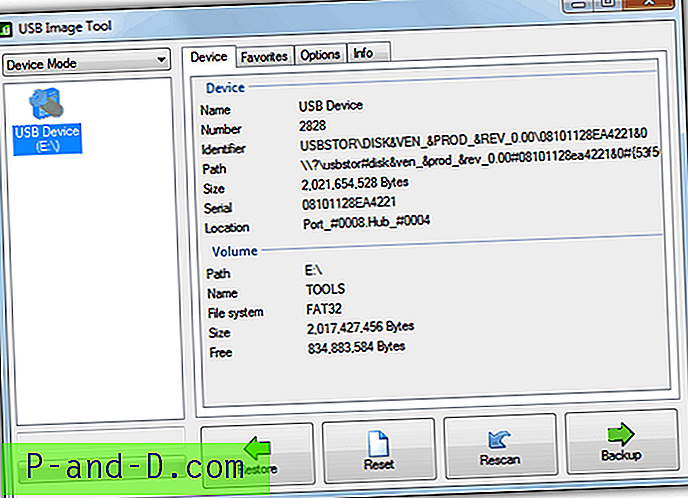
Све што требате учинити је одабрати УСБ уређај, кликнути сигурносну копију и одабрати име датотеке и сачувати фасциклу. УСБ Имаге Тоол прави резервне копије дискова у не-компримованој ИМГ датотеци. Да бисте компримовали датотеку са сликама, кликните на дугме „Сачувај као врсту“ када се пита где да сачувате датотеку, а доступне су и додатне опције за снимање као компримоване (ЗИМ) или компримоване (.ИМГ.ГЗ) датотеке. Очито би ово могло потрајати нешто дуже, али може смањити величину велике сликовне датотеке за неколико Гигабие-а зависно од података на диск јединици.
Ту је и картица Фаворити на којој можете да сачувате локације ИМГ датотека сачуваних за брзи приступ, а доступне су и неке опције, као што су креирање контролне суме МД5 са датотеком резервне копије, приказивање не-уклоњивих уређаја и дефинисање структуре именовања за датотеке сигурносних копија. Потребан је .НЕТ Фрамеворк 3.5 да би га КСП и Виста требали инсталирати. За напреднију употребу као што је креирање пречица и скрипти за један клик, укључена је командна линија усбитцмд.еке. Ради на Виндовс КСП и новијим верзијама.
Преузмите УСБ Имаге Тоол
4. РМПрепУСБ
Ако желите напреднији алат са неколико других функција, осим што можете направити сигурносну копију свог УСБ уређаја, тада РМПрепУСБ може бити користан алат. Поред стварања резервне копије пуне слике на диску, он такође може инсталирати боотлоадер и разне оперативне системе на УСБ, тестирати брзине записа уређаја, обрисати диск и покренути провере да ли је УСБ флеш уређај исправног капацитета и није лажан .
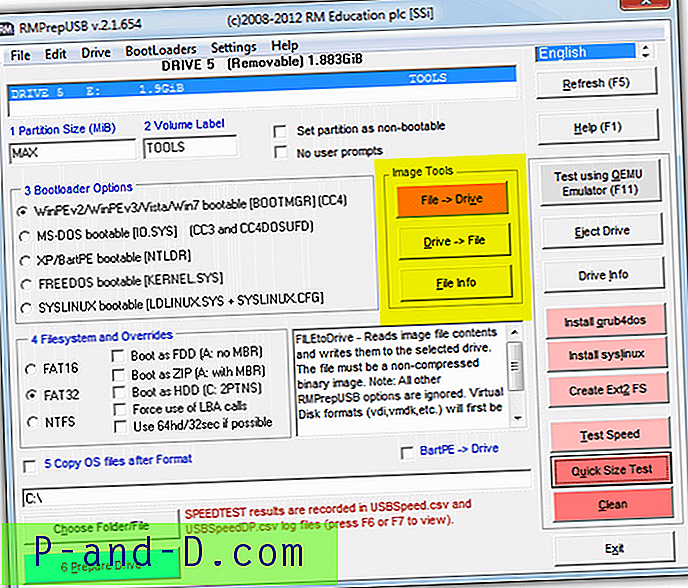
Једине опције које су вам потребне су Алатке за слике на средини главног интерфејса за прављење и враћање УСБ слика. „Погон -> Датотека“ направиће резервну датотеку, а доступне су и неке напредне опције након избора имена нове датотеке. Они бирају почетни сектор, количину партиције или величину за прескакање и количину података, партицију или МБР за копирање. Можете да притиснете ентер сваки пут да одаберете подразумеване вредности за све УСБ диск који се копира ако су прихватљиви.
Писање сликовне датотеке на диск прихвата бројне формате датотека, мада неће сви бити компатибилни са писањем на УСБ флеш диск или меморијску картицу итд. Они укључују стандардне .БИН, .ИМГ и .ИМЗ датотеке, а такође и Зип и 7-Зип архива. Занимљиво је да он подржава и датотеке виртуалног тврдог диска попут .ВДИ и .ВХД које користе софтвер попут ВирталБок и Виртуал ПЦ иако ће писање успеха на УСБ бити ограничено. РМПрепУСБ има инсталацијске и преносне верзије и ради на Виндовс КСП и новијим верзијама.
Преузмите РМПрепУСБ
Напомена: Ови алати за обраду слика ће створити резервну датотеку која је обично тачне величине вашег УСБ уређаја, јер се копија одсека по секторима прави од целог погона који укључује празан или неискоришћен сектор, а не само видљиве датотеке и мапе. Стога ће израдити резервну копију 16 ГБ флеш уређаја читати читав уређај и створити око 14 ГБ некомпресоване датотеке слике, чак и ако уређај има врло мало података.





